Už jsi prošel kreativním procesem Composings a nyní jsi před vzrušující fází tvarování finálního vzhledu tvého obrazu. V tomto tutoriálu se dozvíš, jak integrovat zajímavé detaily do tvého uměleckého díla a vytvořit atraktivní vignette pomocí Camera-RAW filtru. Pojďme hned začít.
Nejdůležitější poznatky
- Sloučení všech vrstev pro finální úpravy.
- Použití plug-inů pro optimalizaci detailů.
- Aplikace Camera-RAW filtru pro vytvoření vignett a přizpůsobení vzhledu obrazu.
Postupná příručka
Nejprve sloučíš všechny vrstvy v Photoshop. To poskytne optimální základ pro další úpravy. K tomu použij klávesovou zkratku Control + Shift + Alt + E, abys všechno snížil do nové viditelné vrstvy.

Až snížíš obraz na jednu vrstvu, bude čas opravit drobné chyby z předchozího kroku. Použij nástroj pro kopírování razítka, abys dokonalé vyrovnal nežádoucí místa. Ujisti se, že pečlivě přepracováváš oblasti, aby vše vypadalo harmonicky.

Pro další krok se zaměříš na detaily ve svém obraze. Při tom využiješ své oblíbené plug-iny, jako například Topas Details 3. Nech tento filtr projít přes svůj obraz, aby se zvýraznily existující detaily.
Při používání plug-inů je důležité nastavit správná nastavení. Experimentuj s posuvníky, abys dosáhl požadovaného efektu. Dávej pozor, aby změny neovlivnily kvalitu obrazu.
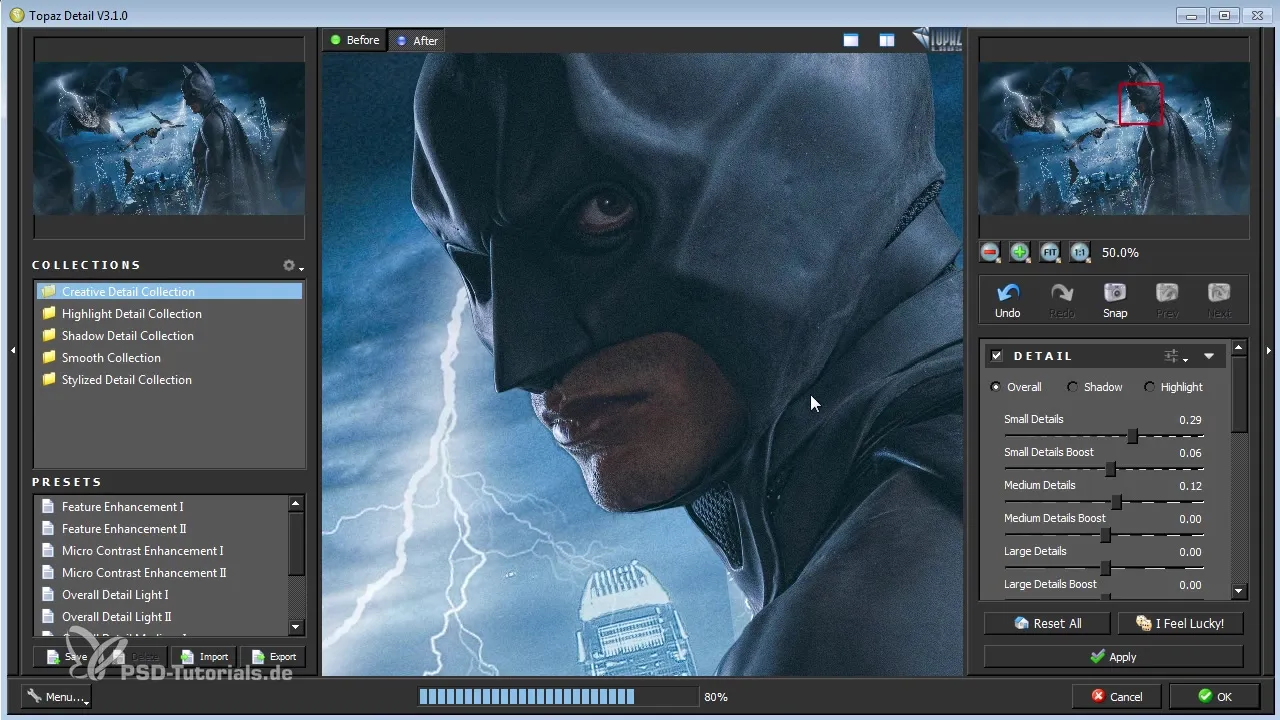
Aby ses cíleně zaměřil na detaily, vytvoříš masku. Ujisti se, že maska je ze začátku černá, aby skryla všechny změny. Poté můžeš bílým štětcem a upravenou neprůhledností opět viditelně udělat požadované oblasti.
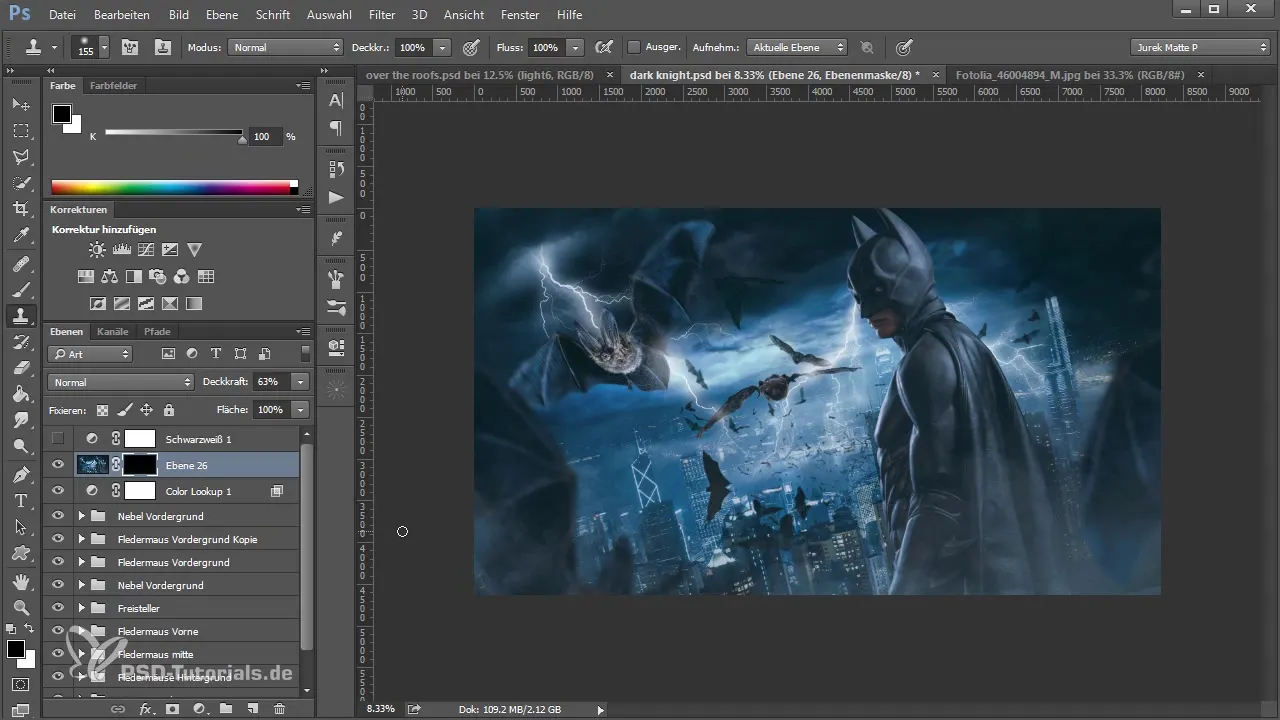
Až budeš mít detaily vložené, je čas aplikovat další filtry, aby se obraz oživil. Můžeš vyzkoušet další detailní filtr pro zvýraznění kontrastů. Dbej na to, abys přesně vybral, abys se vyhnul nežádoucím efektům.

Když jsou detaily optimalizované, měl bys také opravit přerušené oblasti, které se mohly znova objevit kvůli tvé maskování. K tomu znovu použiješ nástroj pro kopírování razítka. S trpělivostí a pečlivostí získáš čistý výsledek.

Až budeš spokojený s detaily, je čas vytvořit novou vrstvu, abys experimentoval s Camera-RAW filtru. Přidáš tím vignette, která obrazu dodá dramatický nádech. Otevři proto Camera-RAW filtr a přejdi k nastavení vignett.
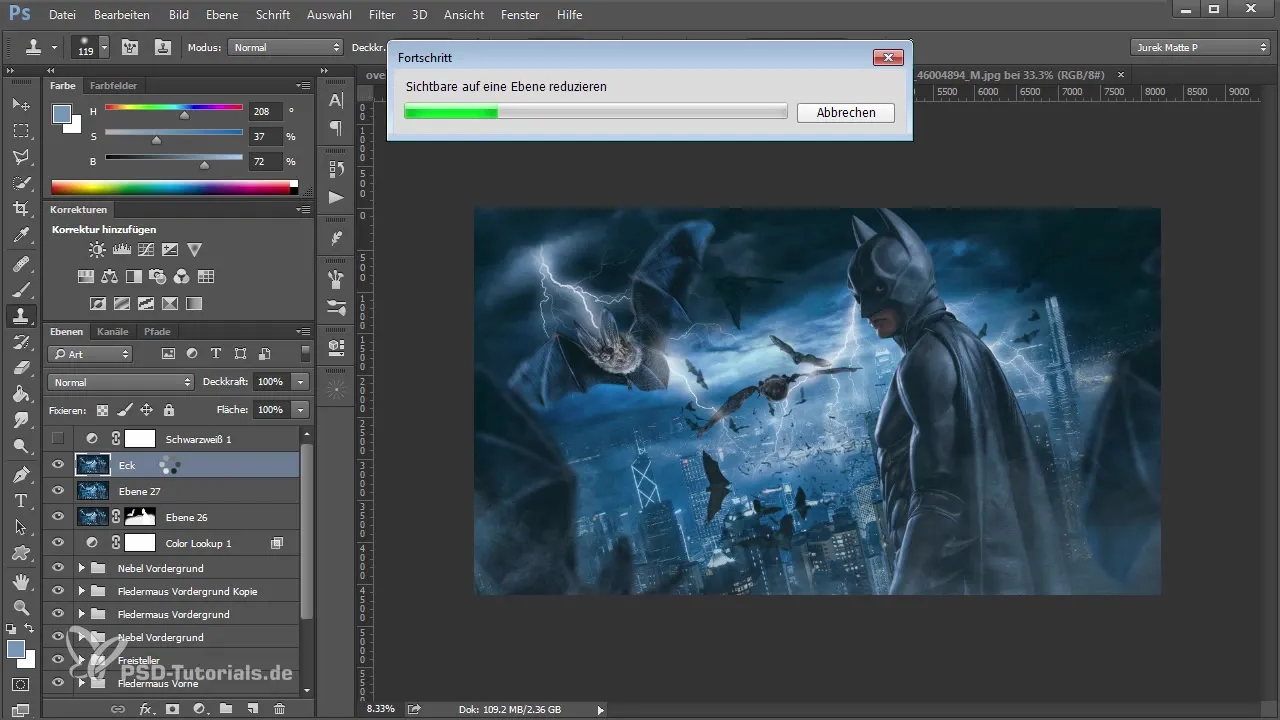
Přetvoř svou novou vrstvu s radiálním přechodem na vignette. Experimentuj jak se velikostí, tak s intenzitou, abys dosáhl dokonalého vzhledu. Neváhej provést úpravy podle svých osobních preferencí.
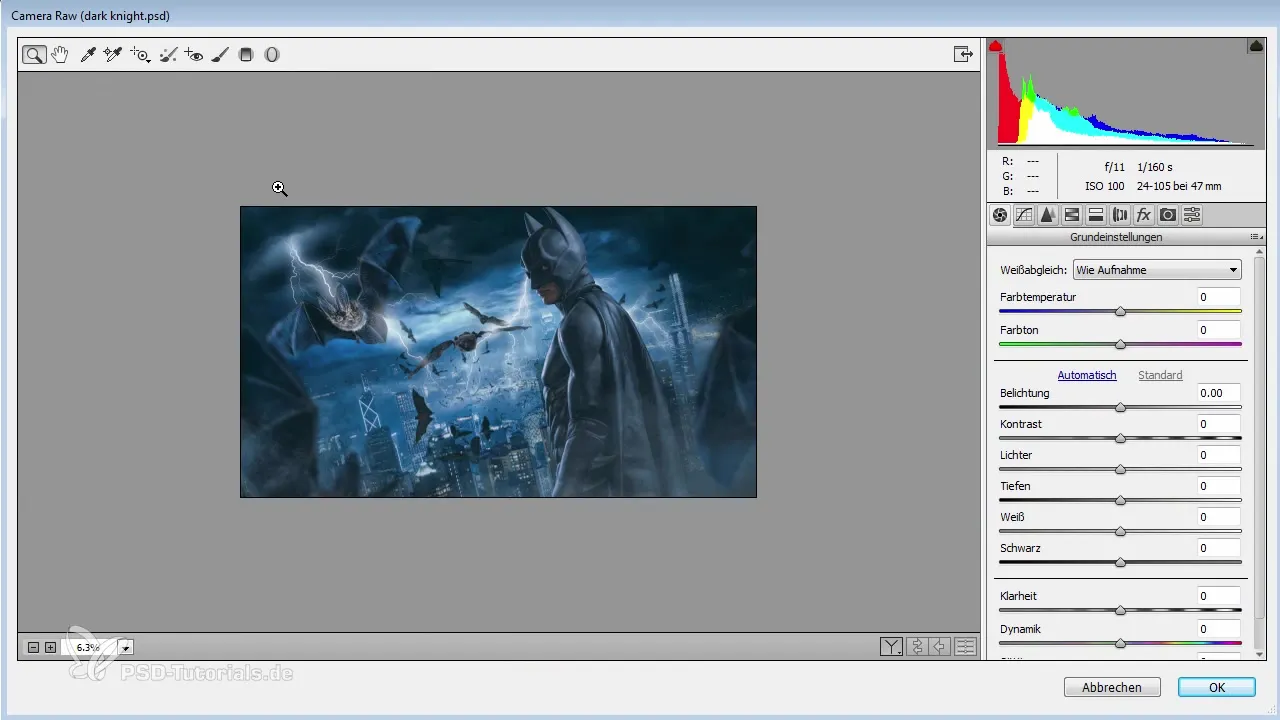
Vignette dodala tvému obrazu atraktivní hloubku. Aby ses ještě více zaměřil na centrální postavu, optimalizuj jas a kontrast ve středu obrázku. Hraj si s posuvníky, abys dosáhl nejlepšího efektu.
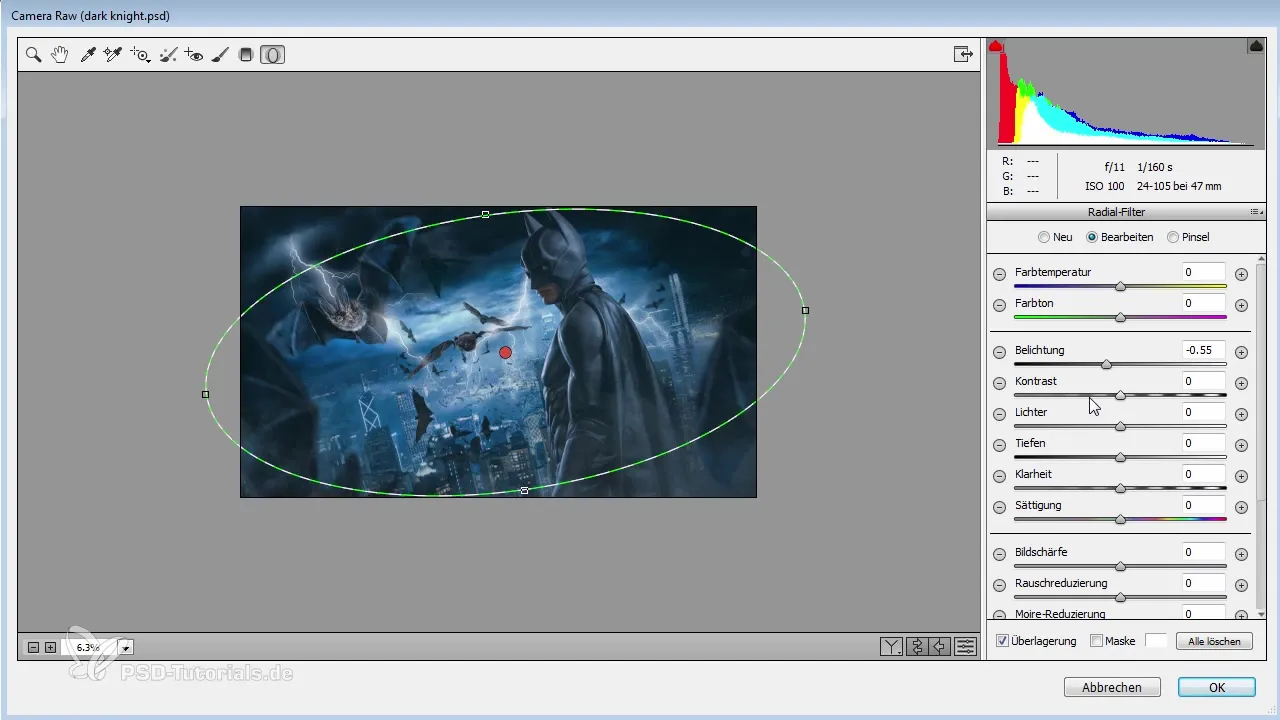
Kromě toho můžeš vytvořit druhý přechod pro další světelné akcenty. To posiluje účinek vignett a vytváří více hloubky v tvém obrazu. Dávej pozor, aby změny zůstaly subtilní, abys nepřetížil celkový dojem.
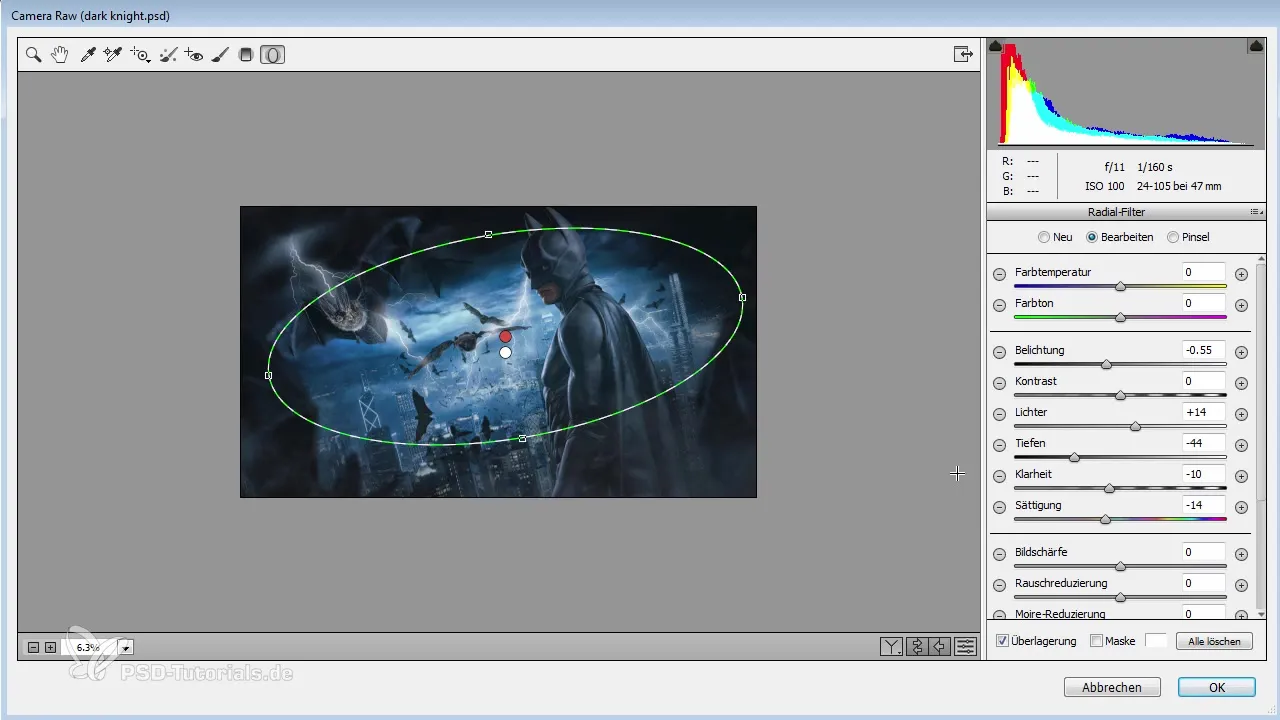
Dalším třešničkou na dortu je cílené přeexponování. Přidáš nové světelné efekty, abys obraz oživil. Kroužky s vysokou neprůhledností v různých velikostech mohou být vloženy do obrazu, aby vytvořily dramatické odrazy světla.

Až budou všechny světelné efekty aplikovány, seskupíš tyto vrstvy. To ti pomůže snadněji řídit viditelnost a neprůhlednost efektů a případně provést úpravy.
Shrnutí – Od konceptu k dokonalému obrazu v Photoshopu: Kouzlení s detaily a vignettou
Se správnými nástroji a technikami jsi se nyní naučil, jak můžeš svým obrázkům výrazně prospěch pomocí cílené optimalizace detailů a aplikace vignett. Nepřestávej mít na paměti celkový výsledek a kompozici.
Často kladené otázky
Jak mohu přidat detaily bez nadměrné úpravy?Práce s více filtry v různých vrstvách a jejich maskách ti pomůže udržet kontrolu nad detaily.
Co je Camera-RAW filtr?Jedná se o výkonný nástroj pro úpravu obrazu, který ti umožňuje optimalizovat expozici, kontrast, barvy a vignettu.
Jak mohu efektivně používat vignetty?Dbejte na to, abyste nastavili vignettu jako subtilní akcenty, abyste zaměřili pozornost na hlavní oblast vašeho obrazu.

